6 Windows 8 tõhusa töö tehnikat.1

- 3494
- 348
- Tyrone Beer Jr.
Windows 8 -s.1 ilmusid mõned uued võimalused, mis ei olnud eelmises versioonis. Mõned neist saavad kaasa aidata tõhusamale tööle arvutiga. Selles artiklis räägime neist lihtsalt mõnest, mis võib olla kasulik igapäevaseks kasutamiseks.
Mõned uued tehnikad ei ole intuitiivsed ja kui te ei saa neist konkreetselt teada või ei komista juhuslikult, siis ei saa te neid märgata. Muud võimalused võivad Windows 8 -ga tuttavad olla, kuid muudetud 8 -ga.1. Mõelge mõlemale.
Kontekstimenüü nupu Start
Kui klõpsate Windows 8 -s ilmunud nuppu "Start".1 parempoolne hiire, menüü avaneb, millest saate kiiremini kui muul viisil välja lülitada või taaskäivitada, avada ülesanded või juhtpaneeli, minge võrguühenduste loendisse ja teostada muid toiminguid. Sama menüü saab helistada, vajutades klaviatuuril võitu + x klahve.

Töölaua laadimine kohe pärast arvuti sisselülitamist
Windows 8 -s, süsteemi sisenemisel sattusite alati algse ekraanile. Seda saab muuta, kuid ainult kolmanda osapoole programmide abiga. Windows 8 -s.1 Saate allalaadimise kohe töölauale sisse lülitada.
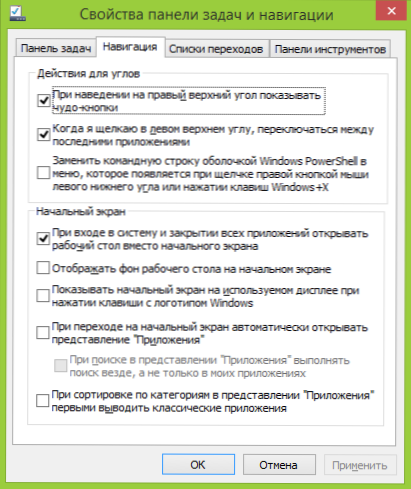
Selleks klõpsake töölaua Task ribal oleval hiirenupul ja avage atribuudid. Pärast seda minge vahekaardile Navigeerimine. Märkige üksus "Süsteemi sisenemisel ja kõigi rakenduste sulgemisel avage esialgse ekraani asemel töölaud".
Aktiivsete nurkade väljalülitamine
Aktiivsed nurgad Windows 8 -s.1 võib olla kasulik või häirida, kui te neid kunagi ei kasuta. Ja kui Windows 8 -s polnud võimalust välja lülitada, on uues versioonis seda teha.
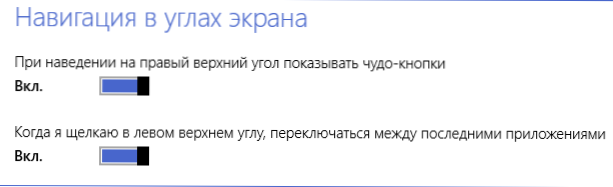
Minge jaotisse "Arvutiparameetrid" (alustage selle teksti tippimist Start ekraanil või avage paremal paneelil, valige "Parameetrid" - "arvuti parameetrite muutmine"), seejärel klõpsake nuppu "Arvuti ja seadmed", valige "Nurgad ja servad". Siin saate konfigureerida vajalike aktiivsete nurkade käitumise.
Kasulikud kuumad võtmed Windows 8.1
Kuumade võtmete kasutamine Windows 8 ja 8 -s.1 - väga tõhus töömeetod, mis suudab teie aega märkimisväärselt säästa. Seetõttu soovitan teil end tutvuda ja proovida vähemalt mõnda neist sagedamini kasutada. Võti "Win" tähendab nuppu Windowsi embleemi pildiga.
- Võitma + X - Avab kiire juurdepääsu menüü, et sageli kasutada seadeid ja toiminguid, mis on sarnased nupuga "Start" parema nupuga.
- Võitma + Q - Avage Windows 8 otsing.1, mis on sageli kiireim ja mugavam viis programmi käivitamiseks või vajalike seadete leidmiseks.
- Võitma + F - Sama mis eelmisel punktil, kuid failide otsimine avaneb.
- Võitma + H - Avaneb paneel "Jaga". Näiteks kui nüüd vajutate neid võtmeid, kirjutate artikli Word 2013, kutsutakse mind selle e -posti teel saatma. Uue liidese rakendustes näete muid võimalusi jagada sotsiaalvõrgustikes.
- Võitma + M - Pöörake kõik aknad ja minge töölaua juurde, kus te olete. Sarnane toiming täidab ja Võitma + D (Alates Windows XP ajast), mis vahe on - ma ei tea.
Rakenduste sortimine loendis "Kõik rakendused"
Kui installitud programm ei loo töölauale ega mujale silte, leiate selle kõigi rakenduste loendist. Kuid seda pole alati lihtne teha - tundub, et see installitud programmide loend pole liiga korraldatud ja kasutamiseks mugav: kui ma sellesse lähen, kuvatakse kogu HD -monitoril peaaegu sada ruutu, mille hulgas on keeruline navigeerimiseks.
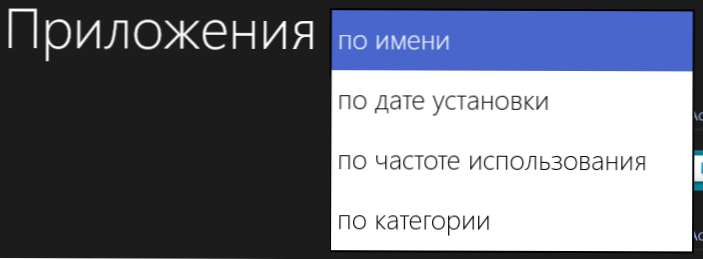
Niisiis, Windows 8.1 oli võimalus neid rakendusi sortida, mis hõlbustab tõesti soovitud otsimist.
Otsige arvutist ja Internetis
Windows 8 -s otsingu kasutamisel.1, selle tulemusel näete mitte ainult kohalikke faile, installitud programme ja seadeid, vaid ka saite Internetis (kasutatakse Bingi otsing). Tulemuste kerimised on horisontaalselt, nagu see välja näeb, näete ekraanipildil.
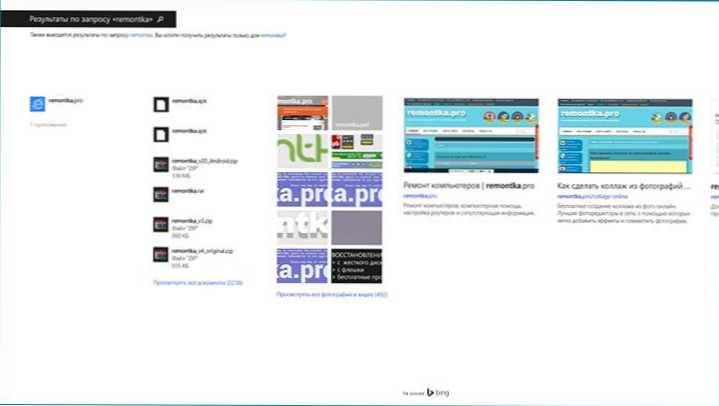
UPD: Soovitan lugeda ka 5 asja, mida peate teadma Windows 8 kohta.1
Loodan, et mõned ülalkirjeldatud punktid on teile iga päev Windows 8 -ga töödes kasulikud.1. Need võivad tõesti olla kasulikud, kuid nendega pole alati võimalik harjuda: näiteks kasutatakse Windows 8 arvutis peamise OS -na pärast selle ametlikku väljundit, kuid käivitage programme kiiresti otsingu abil ja hankige kiiresti ja hankige Juhtpaneeli sisse ja lülitage arvuti välja.
- « Kuidas keelata ketaste (ja välkhaiguste) automaatseid pange Windows 7, 8 ja 8.1
- Kuidas keelata võtmete kleepimine Windows 7, Windows 8 ja 8.1 »

